コンテンツの作成と編集
コンテンツ管理に保存するファイルを作成したり、これらを整理しやすいようにフォルダを作成したりできます。
コンテンツコレクション内でフォルダやファイルを作成できるのは、作成権限があるエリアに限られます。
フォルダを作成する
フォルダは、コンテンツ管理内のコンテンツを生理するのに役立ちます。
コンテンツ管理で、新しいフォルダを作成するフォルダに移動します。
[フォルダの作成]を選択します。
表示されたフィールドの[フォルダ]に名前を入力します。
[作成とカスタマイズ]を選択してフォルダのオプションを設定するか、[提出]を選択して操作を完了します。
[作成とカスタマイズ]を選択した場合、[フォルダの編集]ページが開きます。フォルダのカスタマイズに使用できるオプションを選択します。
完了したら、[提出]を選択します。
ファイルを作成する
教員がコースに追加したファイルは、コンテンツ管理に保存されます。また、コンテンツ管理のファイルを参照して、コースに追加することもできます。ファイルを作成できるのは、読み取りおよび書き込み権があるコンテンツ管理内のみです。
コンテンツ管理で、新しいファイルを作成するフォルダに移動します。
ファイルを追加するために必要なアクセス権がある場合、[アップロード]オプションを使用できます。
[ファイルのアップロード]を選択します。
[マイコンピュータの参照]を選択して、ファイルをコンピュータからアップロードします。
-または-
コンピュータから[添付ファイル]領域の「ホットスポット」にファイルをドラッグします。ブラウザで許可されていれば、ファイルのフォルダをドラッグできます。ファイルは個別にアップロードします。フォルダをアップロードした後、課題の提出がブラウザで許可されない場合、フォルダの行の[添付しない]を選択して削除します。ファイルを個別にドラッグし、もう一度提出することができます。
注記
教育機関が古いバージョンの Blackboardを使用している場合、ファイルをドラッグしてアップロードすることはできません。
このリンクにはファイル名を使用することも、別の名前を指定することもできます。
アップロードを完了するには、[提出]を選択します。ファイルがコンテンツ管理に追加されます。
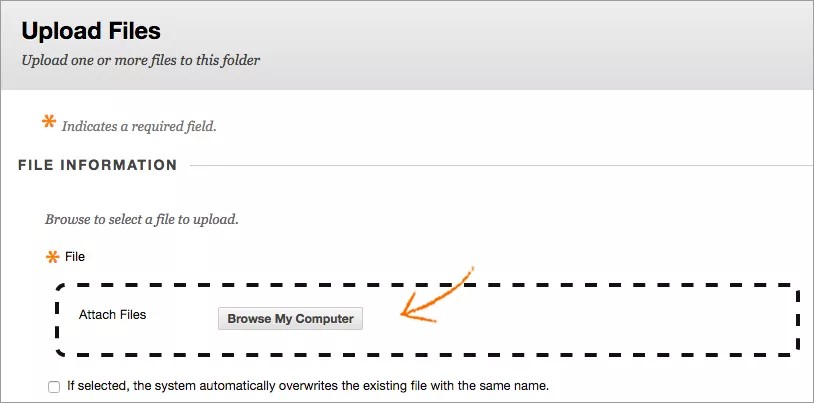
ZIPパッケージをアップロードする場合は、「パッケージのアップロードとダウンロード」を参照してください。
所属機関がこのツールを有効にしている場合、再利用可能なオブジェクトとしてファイルを作成することもできます。
外部リンクを作成する
教育機関によりオプションが有効にされている場合、外部リンクをコンテンツ管理に追加できます。オプションが表示されていない場合、教育機関がこのオプションを使用可能にしてないか、そのフォルダのリンクを追加するアクセス権がありません。
コンテンツ管理で、新しいリンクを作成するフォルダに移動します。
[リンク]を選択します。[構築]メニューで[外部リンク]を選択して、外部リンクを作成することもできます。
リンクの名前を入力します。このフィールドの下にあるチェックボックスをオンにした場合、同じ名前の既存のリンクが自動的に上書きされます。
[リンク名]および[URL]を入力します。このフィールドでは「%」および「?」の文字を使用しないでください。
このリンクに使用するオプションを選択します。
提出を選択します。リンクがコンテンツ管理に追加されます。
コンテンツを編集する
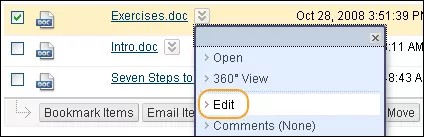
フォルダおよびその中のファイルの読み取りおよび書き込み権がある場合、これらのファイルを編集できます。
書き込み文書としてファイルを編集するには、ファイルのメニューで[パッケージのダウンロード]を選択して、システムにダウンロードします。編集したら、再びコンテンツ管理にアップロードします。ファイル名がダウンロードした時と同じ場合、[ファイルのアップロード]ページのチェックボックスをオンにして、このファイルの前のバージョンを上書きできます。
一部のアイテムには、Blackboardで編集オプションがあります。エディタや Blackboard内の他のツールを使用して項目を編集するには、このオプションを選択します。
Blackboardドライブオプションによる簡単な編集
教育機関がコンテンツ管理のライセンスを取得している場合は、 Blackboard内で直接ファイルを編集および保存できます。Easy Editは BlackboardDriveと統合されており、ユーザーインターフェース内でファイルを直接開いて編集でき、編集は選択、編集、保存の3ステップで簡単に行えます。
Blackboard Blackboard内で直接ファイルを編集および保存するには、デスクトップにドライブをインストールする必要があります。Blackboard教育機関の管理者の指示に従って、ドライブをダウンロードしてインストールします。
Blackboard BlackboardDriveがインストールされているかどうかを自動的に検出します。その場合、ユーザーに書き込み権限があるファイルの標準開くオプションが、Driveで開くBlackboardに変更されます。読み取り権のみの場合、ファイルはブラウザで開きます。
必要な場合、項目の書き込み権限があっても[ブラウザで開く]でファイルを開くこともできます。この方法は、画像またはhtmlファイルをエディタで開くのではなくブラウザで表示する場合や、ワープロ文書を編集するのではなくダウンロードする場合に適しています。
ユーザは、Blackboard ドライブでフォルダを開いて、Windows エクスプローラまたは Mac OS X ファインダで内容を表示することもできます。これを行うには、フォルダーのメニューでドライブ Blackboard で開くを選択します。
Easy Edit を使用してファイルを編集して保存する
[コンテンツ管理]または[コースファイル]で、編集するファイルを選択します。ファイルがネイティブアプリケーションで直接開きます。
ファイルを編集します。
ファイルを保存します。
コンテンツ管理またはコースファイルから更新 を選択して、ファイルの新しく保存したバージョンを表示します。
項目のロック
ロックは、ファイルまたはフォルダ自体 (名前および設定) が変更されないように保護します。
ファイルをロックするには、項目のメニューの[設定の編集]を選択します。[オプション]で、[ファイルのロック]チェックボックスをオンにします。
同じ方法でフォルダをロックします。[設定の編集]ページに[ロックオプション]セクションがあります。フォルダおよびそのコンテンツを保護する方法を選択します:
このフォルダをロックする : フォルダ内の項目を編集することはできますが、削除または移動することはできません。
このフォルダとそこに含まれるすべてのものをロックします: このオプションは、フォルダ自体とそこに含まれる素材の両方を保護します。フォルダ内のすべてのサブフォルダおよびファイルがロックされます。これらのフォルダおよび項目を編集、移動、または削除することはできません。また、フォルダがロックされている場合、ユーザは、項目を直接Webフォルダにコピーするなど、Webフォルダを介してそのフォルダ内の項目を編集できません。
注記
Macでは、Webフォルダは共有場所と呼ばれています。